Macbook 알아가기 (5) : 맥 전용 외장하드 꾸미기

지난 글(맥북 프로 알아가기(4) : usb-c 호환성 해결하기)에서 맥북의 활용을 위해 씨게이트 사의 USB-C 타입의 맥 전용 외장하드를 추천한 바가 있다. 하지만 이 제품의 경우에도 여러 한계가 있다. 이번 글에서는 이 외장하드의 사용법과 조금 더 맥의 확장성에 도움이 될 수 있도록 하는 방법에 대해 알아 보고자 한다. 비용 관계로 다른 외장하드에는 사용하지 못하였지만 활용도 가능할 것이다.
드라이버 설치 및 파일시스템 설정하기
1. 사용 목적 및 환경 파악하기
외장하드를 사용하기 전에 가장 먼저 해야할 일은 외장하드를 어떠한 목적으로 사용할 것인지를 설정하는 것이다. 윈도우 컴퓨터만 사용하는 일반적인 유저의 경우 이러한 고민은 그다지 필요가 없다. 하지만맥 유저의 경우에는 이 문제는 꼭 생각해 볼 필요가 있다. 그 이유는 맥과 윈도우에서 사용하는 파일시스템이 다르기 때문이다. 맥의 경우 apfs와 맥os 확장이라는 파일시스템을 사용하고 있다면, 윈도우에서는 일반적으로 NTFS를 사용하고 있다. 그리고 가장 큰 문제는 이 두 시스템 사이에서 호환이 되지 않는 다는 사실이다. 두 os 모두에서 사용가능한 ExFAT라는 파일시스템의 경우에는 좋은 대안일 수 있지만 안정성 측면에서는 떨어지는 단점이 있다. 따라서 맥 사용자의 경우 외장하드를 어떻게 사용할 지를 고민을 할 필요가 있다.
참고 사이트 : 위키피디아_파일시스템
2. Paragon드라이버 설치하기
이러한 문제점을 해결하기 위한 방법은 바로 씨게이트 사의 홈페이지에서 Paragon Driver를 설치하는 것이다. 이 드라이버는 윈도우 컴퓨터에서 맥 os확장 형식의 디스크를, 또는 맥에서 NTFS 형식의 디스크를 사용할 수 있도록 도와준다. 다만 외장하드에 설치하는 것이 아니기 때문에 내가 외장하드를 사용하는 컴퓨터마다 이 드라이버를 깔아야 한다는 번거로움이 있다. 또한 오직 씨게이트 사의 제품에만 적용된다고 하니, 이를 참고하여 외장하드를 구매해야 한다. 이 Paragon 드라이버를 활용한다면 앞에서 지적한 문제를 어느정도 해결할 수가 있다. 다만 자신의 사용 환경과 목적에 따라 선택을 하여야 하는데, 일반적인 우리나라에서 맥 유저는 소수이고, 대부분의 컴퓨터는 윈도우를 기반으로 하기 때문에, 맥 유저의 경우 자신의 맥에 드라이버를 설치하고, 외장하드의 경우 윈도우에서 사용 가능하도록 NTFS 형식으로 설치하는 것을 추천한다. 다만, 파일시스템을 설정하는 일은 디스크를 포맷 하는 일이 선행되어야 하는 일이기 때문에 외장하드를 사용하기 전에 신중한 고려가 필요하다.
Paragon 드라이버: https://www.seagate.com/kr/ko/support/software/paragon/
3. 디스크 포맷을 통한 외장하드 파일시스템 설정하기
디스크 포맷을 통해 파일시스템을 설정하는 일은 2번 보다 선행하거나 동시에 진행되어도 상관 없는 작업이다. 디스크 포맷은 디스크 유틸리티 에서 진행할 수가 있다. Spotlight 검색이나 런치패드 등을 통해서 디스크 유틸리티를 실행시킨 후에, 상단 부에 있는 지우기를 선택하고 자신이 원하는 포맷을 설정하여 진행하면 된다. 추천 사항대로 할 때에는 Microsoft NTFS를 선택하여 진행하면 된다.
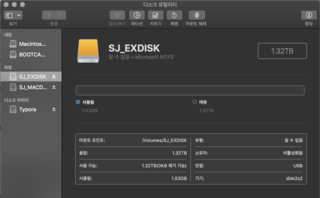
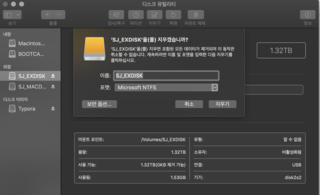
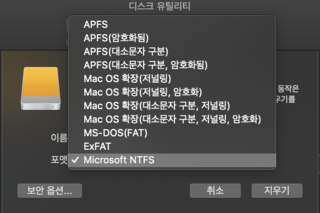
4. 외장하드 파티션 하기
하지만 이러한 해결방법에도 불구하고 여전히 사용자는 불만을 느끼게 된다. 그것은 바로 맥의 백업 문제이다. 안타깝게도, Paragon 드라이버를 설치한다 하더라도 NTFS 형식의 외장하드에는 맥을 백업할 수가 없다. 만약 Time Machine에서 NTFS 형식의 외장하드에 백업을 진행하려 한다면 다음과 같은 메시지를 확인할 수 있을 것이다. 그리고 이를 진행하게 되면 파일시스템이 바뀜과 동시에 모든 데이터가 삭제되는 대참사를 경험하게 될 것이다.

따라서 외장하드에 맥의 백업을 원하는 사용자는 또 다른 외장하드를 구매하여 맥os확장 형식으로 설정하는 것이 가장 좋은 방법이 될 것이다. 다만 그러한 여력이 없는 사용자에게는 외장하드의 파티션을 나누는 것을 추천한다. 외장하드 파티션의 경우 디스크 포맷과 마찬가지로 디스크 유틸리티 에서 파티션을 선택하면 진행할 수가 있다. 파티션을 나누면서 하나의 파티션에는 NTFS 파일시스템을, 또다른 파티션에는 맥os확장 파일시스템을 설정한다면 이러한 문제를 해결할 수가 있다.
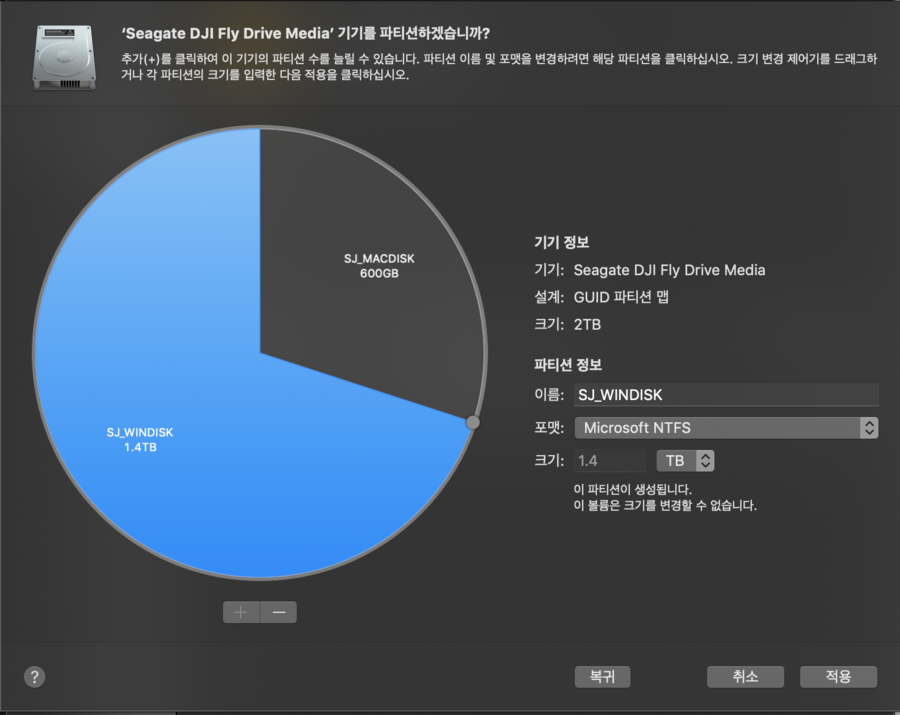
여전히 존재하는 문제점
맥을 사용할 때, 외장하드의 한계를 극복하기 위해 여러 해결방안을 제시하였다. 추천사항 대로 한다면 어느 정도의 해결방안이 될 것이라고 생각한다. 하지만 파티션을 하는 과정은 생각보다 복잡하고, 또한 지금까지 가지고 있던 데이터들이 삭제될 확률이 높다.
파티션을 하는 자세한 방법과 데이터를 삭제하지 않고 파티션을 나누는 방법에 대해서는 다음 글을 확인하도록 하자.